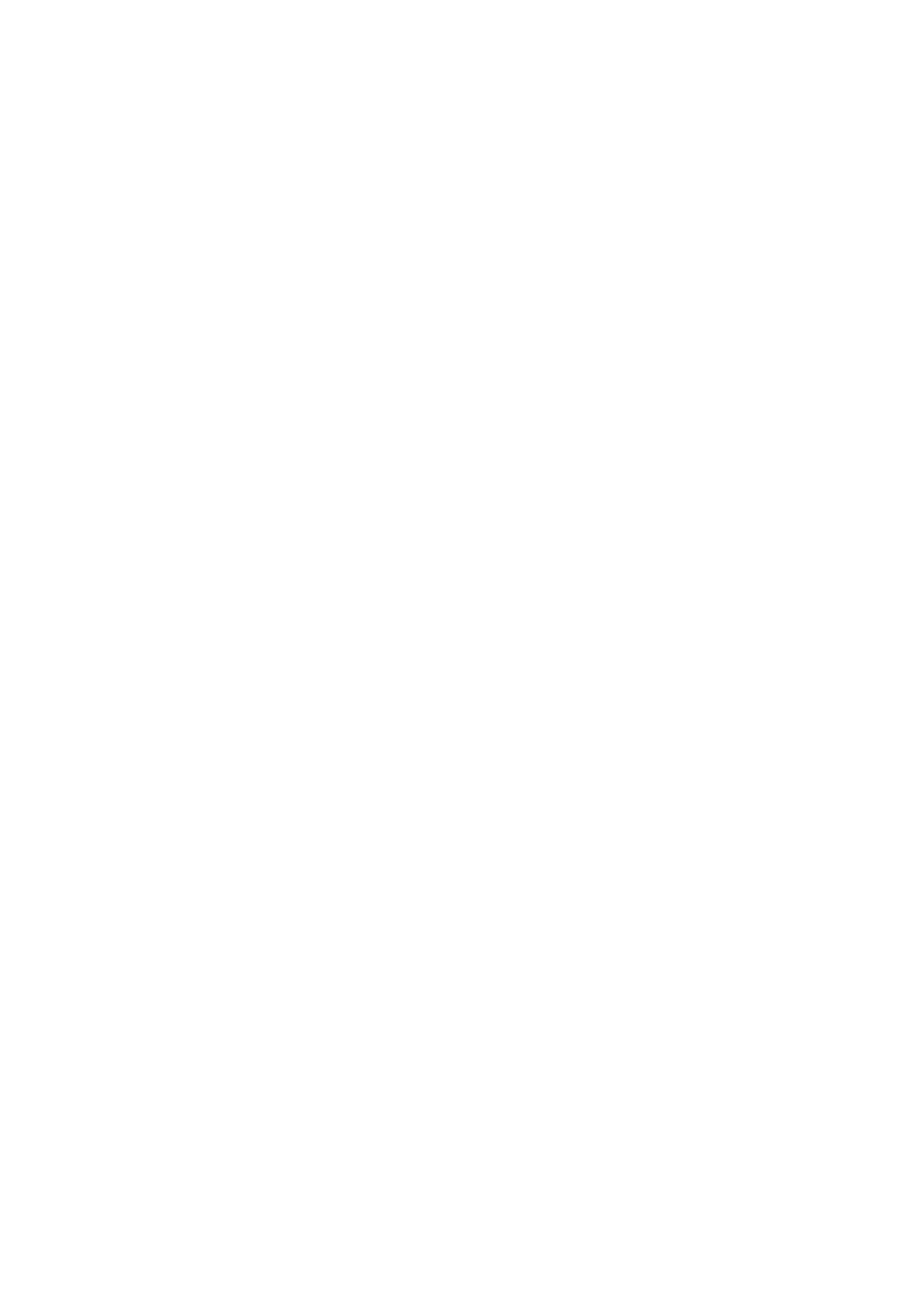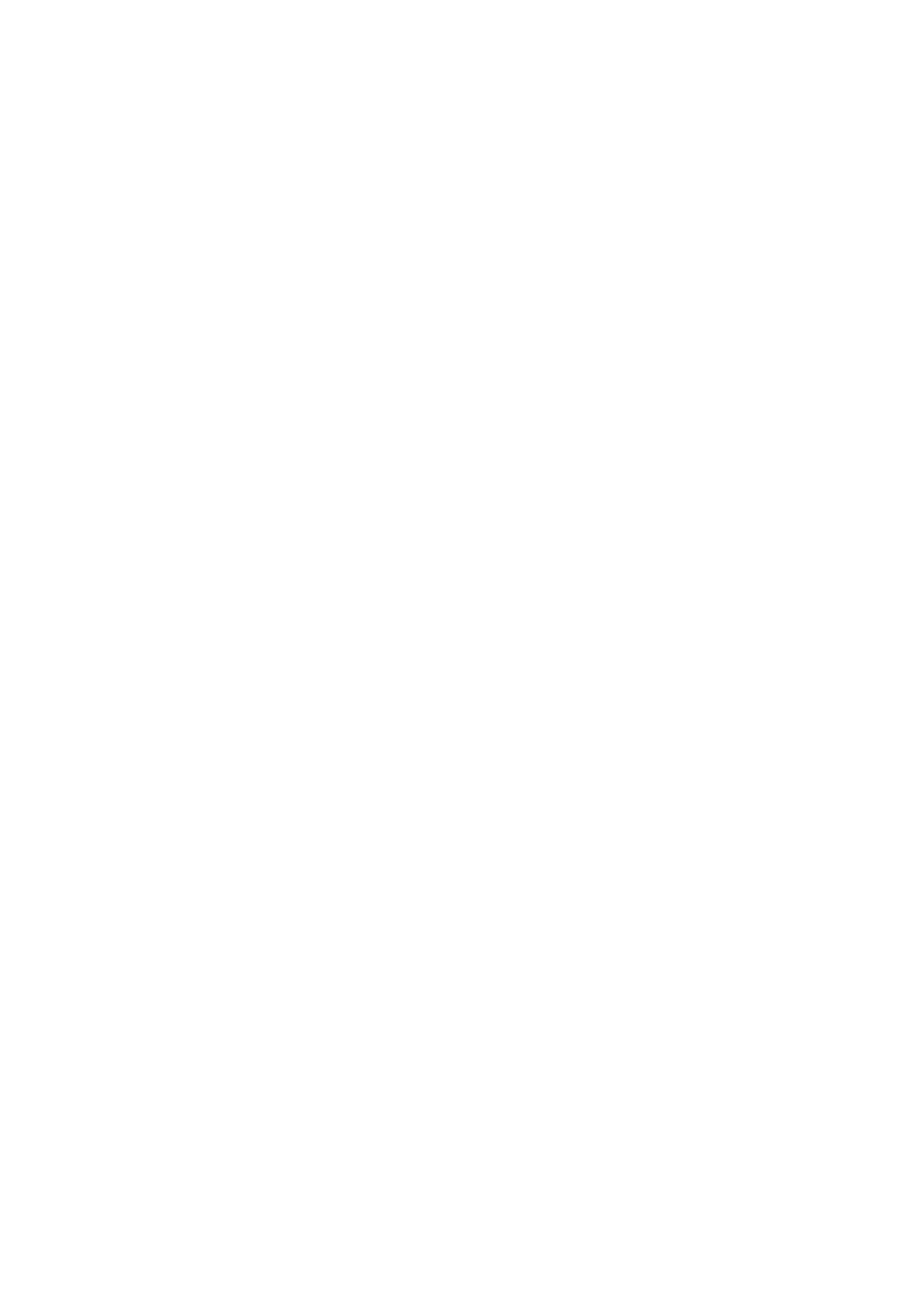
Sommario
Stampa. . . . . . . . . . . . . . . . . . . . . . . . . . . . . . . . . . . . . . . . . . . . . . . . . . . . . . . . . 4
Stampa da un computer. . . . . . . . . . . . . . . . . . . . . . . . . . . . . . . . . . . . . . . . . . . . . . . . . . . . 5
Stampa con le applicazioni software in uso (Driver della stampante). . . . . . . . . . . . . . . . . . . . . . . . . . . . 6
Stampa con Installazione facilitata. . . . . . . . . . . . . . . . . . . . . . . . . . . . . . . . . . . . . . . . . . . . . . . . . . 7
Impostazione del tipo di supporto mediante il driver della stampante. . . . . . . . . . . . . . . . . . . 11
Vari metodi di stampa. . . . . . . . . . . . . . . . . . . . . . . . . . . . . . . . . . . . . . . . . . . . . . . . . . . . . . . . . . . 13
Impostazione del numero di copie e dell'ordine di stampa. . . . . . . . . . . . . . . . . . . . . . . . . . . 14
Impostazione del margine di pinzatura. . . . . . . . . . . . . . . . . . . . . . . . . . . . . . . . . . . . . . . . . . 16
Esecuzione della stampa senza bordo. . . . . . . . . . . . . . . . . . . . . . . . . . . . . . . . . . . . . . . . . . 18
Adattamento della stampa alle dimensioni della carta. . . . . . . . . . . . . . . . . . . . . . . . . . . . . . . 21
Stampa in scala. . . . . . . . . . . . . . . . . . . . . . . . . . . . . . . . . . . . . . . . . . . . . . . . . . . . . . . . . . . . 23
Stampa del layout di pagina. . . . . . . . . . . . . . . . . . . . . . . . . . . . . . . . . . . . . . . . . . . . . . . . . . 25
Stampa fronte/retro. . . . . . . . . . . . . . . . . . . . . . . . . . . . . . . . . . . . . . . . . . . . . . . . . . . . . . . . . 27
Stampa su cartoline. . . . . . . . . . . . . . . . . . . . . . . . . . . . . . . . . . . . . . . . . . . . . . . . . . . . . . . . . 30
Visualizzazione dei risultati di stampa prima della stampa. . . . . . . . . . . . . . . . . . . . . . . . . . . 31
Impostazione delle dimensioni della carta (Formato Personalizzato). . . . . . . . . . . . . . . . . . . 32
Modifica della qualità di stampa e correzione dei dati immagine. . . . . . . . . . . . . . . . . . . . . . . . . . . 34
Impostazione del livello di Qualità di stampa (Personalizzata). . . . . . . . . . . . . . . . . . . . . . . . 35
Stampa in bianco e nero di un documento a colori. . . . . . . . . . . . . . . . . . . . . . . . . . . . . . . . . 37
Specifica della correzione colore. . . . . . . . . . . . . . . . . . . . . . . . . . . . . . . . . . . . . . . . . . . . . . . 38
Stampa fotografica ottimale dei dati immagine. . . . . . . . . . . . . . . . . . . . . . . . . . . . . . . . . . . . 40
Regolazione dei colori con il driver della stampante. . . . . . . . . . . . . . . . . . . . . . . . . . . . . . . . 42
Stampa con i profili ICC (specificando un profilo ICC dall'applicazione software). . . . . . . . . . 44
Stampa con i profili ICC (specificando un profilo ICC dal driver della stampante). . . . . . . . . 46
Interpretazione del profilo ICC. . . . . . . . . . . . . . . . . . . . . . . . . . . . . . . . . . . . . . . . . . . . . . . . . 48
Regolazione del bilanciamento del colore. . . . . . . . . . . . . . . . . . . . . . . . . . . . . . . . . . . . . . . . 49
Regolazione della luminosità. . . . . . . . . . . . . . . . . . . . . . . . . . . . . . . . . . . . . . . . . . . . . . . . . . 51
Regolazione dell'intensità. . . . . . . . . . . . . . . . . . . . . . . . . . . . . . . . . . . . . . . . . . . . . . . . . . . . 53
Regolazione del contrasto. . . . . . . . . . . . . . . . . . . . . . . . . . . . . . . . . . . . . . . . . . . . . . . . . . . . 55
Descrizione del driver della stampante. . . . . . . . . . . . . . . . . . . . . . . . . . . . . . . . . . . . . . . . . . . . . . 57
Driver della stampante Canon IJ. . . . . . . . . . . . . . . . . . . . . . . . . . . . . . . . . . . . . . . . . . . . . . . 58
Apertura della finestra delle impostazioni del driver della stampante. . . . . . . . . . . . . . . . . . . 59
Finestra di dialogo Imposta pagina. . . . . . . . . . . . . . . . . . . . . . . . . . . . . . . . . . . . . . . . . . . . . 60
Finestra di dialogo Stampa. . . . . . . . . . . . . . . . . . . . . . . . . . . . . . . . . . . . . . . . . . . . . . . . . . . 61
Qualità/Tipo di carta. . . . . . . . . . . . . . . . . . . . . . . . . . . . . . . . . . . . . . . . . . . . . . . . . . . . . . . . . 64
Opzioni colore. . . . . . . . . . . . . . . . . . . . . . . . . . . . . . . . . . . . . . . . . . . . . . . . . . . . . . . . . . . . . 66